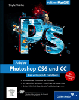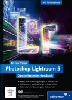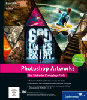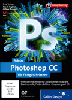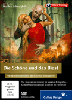4.3 Modus: 8 oder 16 Bit? 

Abbildung 4.9 Einstellung der Farbtiefe unter Bild · Modus
Für die Darstellung aller vom Auge unterscheidbaren Farbnuancen reichen 256 Abstufungen in den drei Farbkanälen R, G und B aus. Die entsprechenden 8 Bit Wortlänge, die der Computer intern dafür verwendet, nennt man auch die Farbtiefe. Photoshop bietet für Bilder aber auch die doppelte Farbtiefe von 16 Bit an. Es gibt sogar 32-Bit-Farbtiefe, die aber nur für spezielle High-Dynamic-Range-Bilder (HDRI) sinnvoll ist (siehe Seite 39). Warum also 16 Bit, wenn man dabei gar keine Unterschiede zwischen Farbtönen mehr erkennen kann? Die Antwort ist einfach: Photoshop bietet damit für viele Berechnungen große Reserven an Genauigkeit an. Wenn es nur 256 Werte gibt und z. B. bei einer Tonwertkorrektur innerhalb dieses Bereichs viel verschoben und vor allem skaliert wird (z. B. bei Aufhellungen eines dunklen Bildvordergrundes), dann geht bei den notwendigen Berechnungen allein durch Rundung bereits viel Bildinformation verloren.
Ein Beispiel soll das anschaulich machen: Als Ausgangspunkt soll eine RGB-Datei mit 8 Bit Farbtiefe und einem Verlauf (Abbildung 4.10) von Schwarz nach Dunkelgrau mit dem sehr geringen Umfang von 16 Tonwerten (0 bis 15) dienen. So etwas würde einem sehr dunklen Bildbereich entsprechen. Mit Bild · Anpassen · Tonwertkorrektur soll nun dieser Bereich aufgehellt werden (Abbildung 4.11).
Abbildung 4.10 Verlauf mit extrem geringem Tonwertumfang (kaum sichtbar)
Abbildung 4.11 Tonwertkorrektur mit Histogramm
| [Histogramm] |
|
Das Histogramm zeigt die statistische Verteilung der Tonwerte eines Bildes im Gesamten und für einzelne Farbkanäle (Aufruf mit Fenster · Histogramm). |
Dazu wird der obere weiße Regler (Weißpunkt) im Dialog zum rechten Rand des Histogramms geschoben. Weil bekannt ist, dass der Verlauf von 0 bis 15 geht, kann man auch in das rechte Eingabefeld der Tonwertspreizung einfach die 15 eingeben. Damit werden die 16 Tonwerte auf den vollen möglichen Tonwertumfang »aufgeblasen«. Im Ergebnis (Abbildung 4.12) geht der Verlauf nun von Schwarz bis Weiß . Es fällt eine unruhige, körnige und stufige Struktur auf und obwohl der Verlauf aus Grauwerten besteht, sind plötzlich farbige Bildpunkte zu erkennen, besonders in der Vergößerung . Im Histogramm sieht man gut, dass immer noch nur 16 Tonwerte vorhanden sind (»Tonwertabriss«).
| [Weißpunkt] |
|
Derjenige Farbwert, der den hellsten Wert für die Ausgabe definiert, wird Weißpunkt genannt. Analog dazu kennzeichnet der Schwarzpunkt die dunkelste Stelle des Bildes. |
| [Tonwertabriss] |
|
Lücken im Tonwertumfang, die im Bild zu unschönen Stufen führen |
Abbildung 4.12 Tonwertspreizung bei 8 Bit Farbtiefe
An sich würde man im Verlauf nun sehr deutlich alle 16 Tonwerte als markante Stufen sehen. Deswegen versucht Photoshop, die Stufen durch gezielten Einsatz von Störungen zu mildern (»Dithering«). Handelt es sich dabei wie hier um eine RGB-Datei, dann werden dazu auch leicht farbige Werte herangezogen. Entsprechend würde ein stark aufgehellter dunkler Bildteil bei der Bildqualität leiden. Man sieht also, dass bessere Mittel notwendig sind.
| [Dithering] |
|
Bei einem begrenzten Umfang an möglichen Tonwerten werden Zwischentöne durch das Hinzufügen von Störungen (Rauschen) simuliert. |
Schaut man sich das Ganze bei 16 Bit an, ergibt sich ein besseres Bild: Die ursprüngliche 8-Bit-Datei wird bei exakt gleichem Tonwertumfang mit Bild · Modus · 16-Bit-Kanal zu 16 Bit Farbtiefe konvertiert und dann der gleichen Behandlung unterzogen.
Der Verlauf ist makellos und auch in der Vergößerung sind keine Auffälligkeiten zu sehen. Das Histogramm bestätigt diesen Eindruck. Bei 16 Bit Farbtiefe gibt es zwischen den 256 Abstufungen, die wir mit dem Auge noch unterscheiden können, weitere 256 Unterstufen, die Photoshop in solchen Fällen nutzen kann und die genügend Reserven auch für starke Korrekturen bieten.
Abbildung 4.13 Tonwertspreizung bei 16 Bit Farbtiefe
4.3.1 Mein Bild hat aber nur 8 Bit Farbtiefe: Was tun? 

Wenn man ein Bild hat, das bereits mehr als 8 Bit Farbtiefe besitzt, wie viele Bilder von neueren und besseren Digitalkameras oder guten Scannern, kann Photoshop diese im 16-Bit-Modus sehr gut und meist ohne sichtbare Verluste bearbeiten. Oft hat man aber ein Bild mit nur 8 Bit Farbtiefe, wie z. B. prinzipiell alle JPEG-Dateien. Der 16-Bit-Modus ist kein Wundermittel und was im Bild nicht drin ist, kann er auch nicht hineinzaubern. Wenn man man also ein 8-Bit-Bild im 16-Bit-Modus bearbeitet, so halten sich lediglich die Verluste, die sonst durch die geringere Rechengenauigkeit entstanden wären, in Grenzen.
Es gibt allerdings einen guten Trick, mit dem man aus einer 8-Bit-Datei fast eine »echte« 16-Bit-Datei machen kann. Am Anfang der meisten Bildbearbeitungen stehen oft eine Skalierung und/oder ein Beschnitt auf die gewünschte Endgröße (siehe Seite 136, »Strategien bei der Bildbearbeitung«). Konvertiert man vor einem solchen Schritt gleich zu Anfang die Datei von 8 auf 16 Bit, so steht für die komplette Neuberechnung der Tonwerte aller Bildpixel, die dabei immer stattfindet, ein sehr viel größerer Tonwertumfang zur Verfügung. Es entstehen dadurch »echte« 16-Bit-Tonwerte, die diese Reserve in der Rechengenauigkeit natürlich für die weitere Bearbeitung auch mitnehmen.
Man kann also prinzipiell sagen, dass man Bildbearbeitung immer im 16-Bit-Modus durchführen sollte. Über die letzten Photoshop-Versionen hat Adobe die Unterstützung des 16-Bit-Modus sukzessive auf immer mehr Bereiche des Programms ausgedehnt, sodass mittlerweile praktisch alle wichtigen Funktionen damit laufen. Nur noch in kleinen Bereichen, z. B. bei einigen Filtern vor allem von Drittherstellern, hapert es noch am 16-Bit-Support.
Natürlich wird eine Bilddatei durch den Wechsel von 8 auf 16 Bit exakt doppelt so groß. Das ist der Preis für die höhere Rechengenauigkeit und die Qualitätsreserven. Angesichts der Geschwindigkeit von aktuellen Rechnern und deren Ausstattung mit Arbeitsspeicher und Festplatten, egal ob Apple Macintosh oder Windows PC, ist dieser Preis aber angemessen und für die erreichbare bessere Bildqualität leicht zu akzeptieren.
Ihre Meinung
Wie hat Ihnen das Openbook gefallen? Wir freuen uns immer über Ihre Rückmeldung. Schreiben Sie uns gerne Ihr Feedback als E-Mail an kommunikation@rheinwerk-verlag.de.


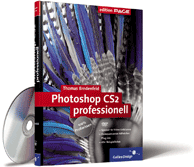
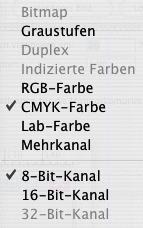
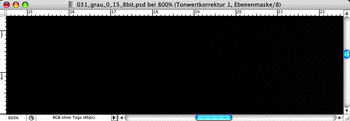
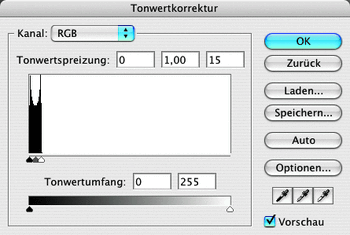
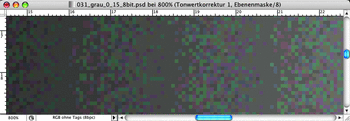
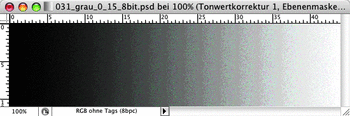
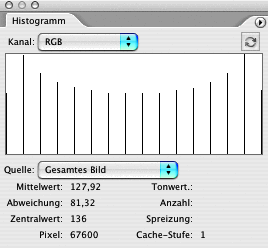
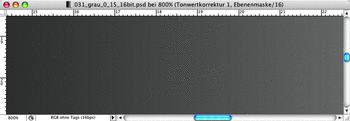


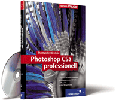
 Jetzt bestellen
Jetzt bestellen